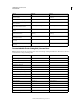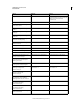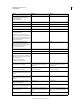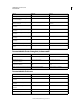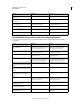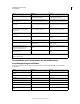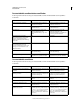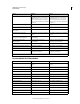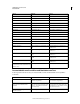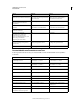Operation Manual
681
VERWENDEN VON PHOTOSHOP
Tastaturbefehle
Letzte Aktualisierung 9.6.2011
Tastaturbefehle zum Bearbeiten von Pfaden
In der folgenden Liste finden Sie einige der Tastaturbefehle, die nicht in Menübefehlen oder in QuickInfos
vorkommen.
Tastaturbefehle zum Malen
In der folgenden Liste finden Sie einige der Tastaturbefehle, die nicht in Menübefehlen oder in QuickInfos
vorkommen.
Zweck Windows Mac OS
Mehrere Ankerpunkte auswählen Direktauswahl-Werkzeug + Klicken bei
gedrückter Umschalttaste
Direktauswahl-Werkzeug + Klicken bei
gedrückter Umschalttaste
Gesamten Pfad auswählen Direktauswahl-Werkzeug + Klicken bei
gedrückter Alt-Taste
Direktauswahl-Werkzeug + Klicken bei
gedrückter Wahltaste
Pfad duplizieren Zeichenstift (beliebiges Zeichenstift-
Werkzeug), Pfadauswahl- oder
Direktauswahl-Werkzeug + Strg + Alt +
Ziehen
Zeichenstift (beliebiges Zeichenstift-
Werkzeug), Pfadauswahl- oder
Direktauswahl-Werkzeug + Befehlstaste +
Ziehen bei gedrückter Wahltaste
Von Pfadauswahl-, Zeichenstift-,
Ankerpunkt-hinzufügen-, Ankerpunkt-
löschen- oder Punkt-konvertieren-
Werkzeug auf Direktauswahl-Werkzeug
umschalten
Strg Befehlstaste
Von Zeichenstift- oder Freiform-
Zeichenstift-Werkzeug zu Punkt-
konvertieren-Werkzeug wechseln, wenn
der Zeiger sich auf einem Anker- oder
Griffpunkt befindet
Alt Wahltaste
Pfad schließen Doppelklicken auf Magnetischer-
Zeichenstift-Werkzeug
Doppelklicken auf Magnetischer-
Zeichenstift-Werkzeug
Pfad mit geradem Segment schließen Magnetischer-Zeichenstift-Werkzeug +
Doppelklicken bei gedrückter Alt-Taste
Magnetischer-Zeichenstift-Werkzeug +
Doppelklicken bei gedrückter Wahltaste
Zweck Windows Mac OS
Vordergrundfarbe mit dem Farbwähler
auswählen
Beliebiges Malwerkzeug + Umschalt + Alt +
Rechtsklick und Ziehen
Beliebiges Malwerkzeug + Ctrl-Taste +
Wahltaste + Befehlstaste und Ziehen
Vordergrundfarbe aus Bild mit Pipette-
Werkzeug auswählen
Beliebiges Malwerkzeug + Alt oder
beliebiges Formwerkzeug + Alt (außer bei
ausgewählter Pfadoption)
Beliebiges Malwerkzeug + Wahltaste oder
beliebiges Formwerkzeug + Wahltaste
(außer bei ausgewählter Pfadoption)
Hintergrundfarbe auswählen Pipette-Werkzeug + Klicken bei gedrückter
Alt-Taste
Pipette-Werkzeug + Klicken bei gedrückter
Wahltaste
Farbaufnahme-Werkzeug Pipette-Werkzeug + Umschalttaste Pipette-Werkzeug + Umschalttaste
Farbaufnahme-Werkzeug löschen Farbaufnahme-Werkzeug + Klicken bei
gedrückter Alt-Taste
Farbaufnahme-Werkzeug + Klicken bei
gedrückter Wahltaste
Deckkraft, Toleranz, Stärke oder Belichtung
für Malmodus einstellen
Beliebiges Mal- oder
Bearbeitungswerkzeug + Zifferntasten (z. B.
0 = 100 %; 1 = 10 %; 4, dann 5 in schneller
Folge = 45 %) (Wenn Airbrush-Option
aktiviert ist, Umschalttaste + Zifferntasten
verwenden.)
Beliebiges Mal- oder
Bearbeitungswerkzeug + Zifferntasten (z. B.
0 = 100 %; 1 = 10 %; 4, dann 5 in schneller
Folge = 45 %) (Wenn Airbrush-Option
aktiviert ist, Umschalttaste + Zifferntasten
verwenden.)